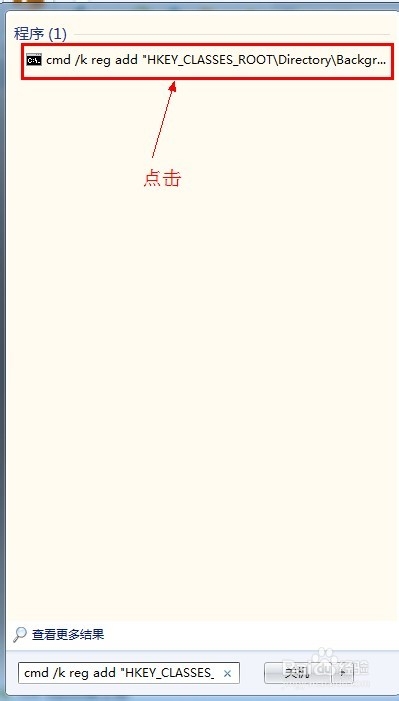点击“开始”菜单,“记事本”,或“所有程序”—>“附件”—>“记事本”。
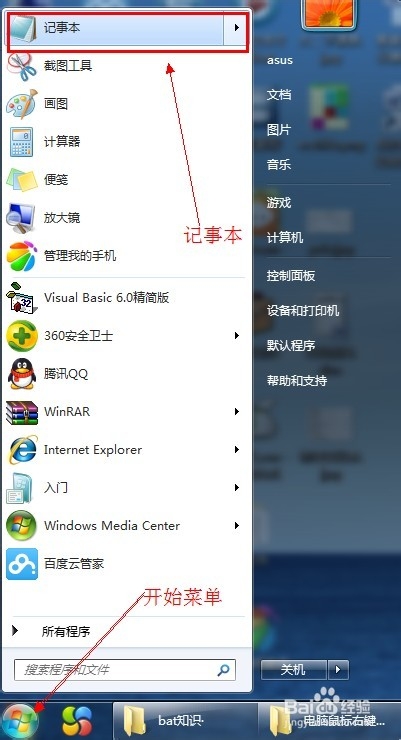
在记事本中输入以下代码。(支持者有条件可以试试哈)
Windows Registry Editor Version 5.00
[HKEY_CLASSES_ROOT\Directory\Background\shellex\ContextMenuHandlers\New]
@="{D969A300-E7FF-11d0-A93B-00A0C90F2719}"
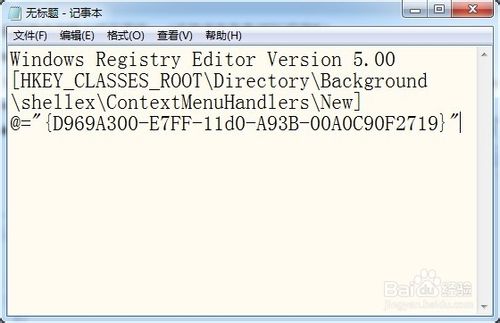
然后点击右上角的“╳”的关闭图标,在弹出的有关是否保存的窗口选择“保存”,然后选择保存位置(我这里选择桌面),文件名填“右键没有新建的解决方法.reg”,文件类型选择“所有文件”,点击“保存”。这时桌面就有我们刚才建的文件

这时桌面就有我们刚才建的reg注册表文件,双击,期间会出现警告提示,点击”是“允许导入。
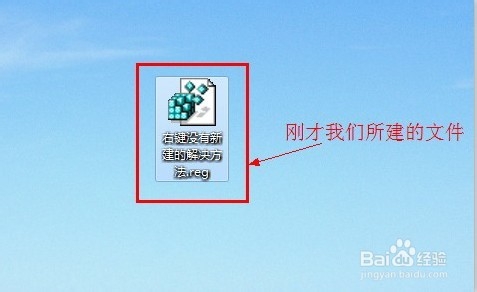
如果你的电脑安装有360之类的安全卫士,会出现如下的提醒,选择“允许操作”,之后会弹出已成功添加的窗口,点击确定即可。
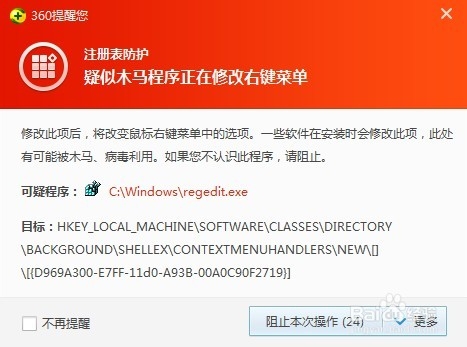
我们来看看结果,如图,有了“新建”。
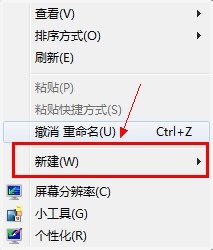
可以直接点击“开始”菜单,在输入搜索框输入如下代码。
cmd /k reg add "HKEY_CLASSES_ROOT\Directory\Background\shellex\ContextMenuHandlers\New" /ve /t REG_SZ /d {D969A300-E7FF-11d0-A93B-00A0C90F2719} /f
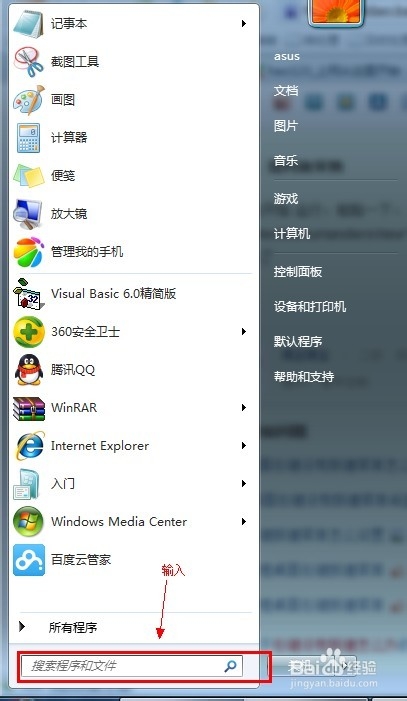
然后点击出现的一个程序,同样,如有安全卫士的提醒,选择允许操作即可添加“新建”。最后出现操作成功完成提示的DOS窗口,这个没问题,直接关闭它就行了。